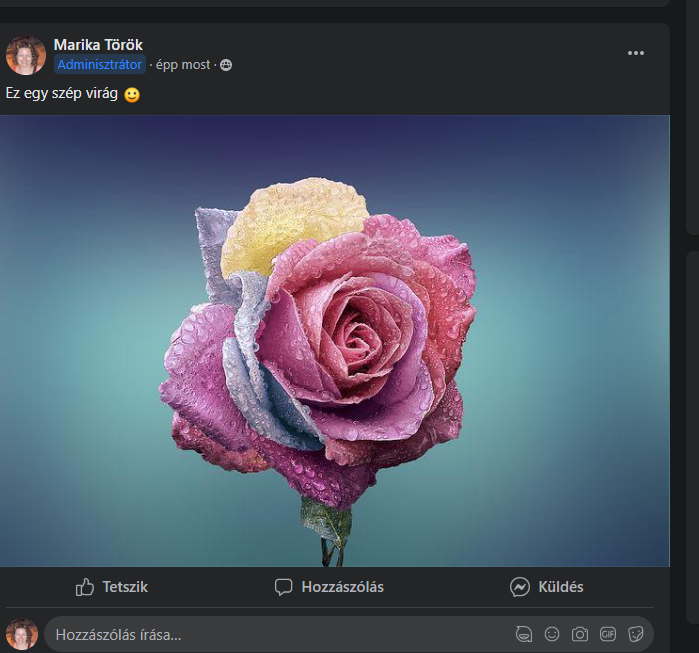Ha egy Facebook posztba szeretnél fényképet vagy videót beszúrni, több lehetőség is van erre. Most azt mutatom meg, amelyik a számomra legegyszerűbb.
A következő címkéjű bejegyzések mutatása: > Fényképek. Összes bejegyzés megjelenítése
A következő címkéjű bejegyzések mutatása: > Fényképek. Összes bejegyzés megjelenítése
2022. december 10., szombat
2021. március 15., hétfő
Segítség! Nem tudom elmenteni a posztomat!!!
Néhány napja furcsa problémába ütköztem egy másik blogspotos blogomon.
Megírtam a posztomat, majd képeket tettem bele - és amikor közzé akartam tenni, azt láttam, hogy csak a szöveget tette bele, a képeket nem.
Hiába próbáltam akármit, nem jelentek meg a képek kiposztolás után. Újra visszaállítottam piszkozattá. A piszkozatban láttam, de az előnézetben nem. Ha kiléptem a szerkesztő felületből, akkor pedig a piszkozatból is eltűntek a képek - tehát egyértelmű volt, hogy nem menti el a rendszer a képeket. Sem automatikusan, sem kézi módon nem volt mentés.
 |
| Közvetlenül egymás alá akartam betenni több képet |
2020. március 20., péntek
Hogyan tudom a kép egy részét eltüntetni?
Ha van egy képem, ábrám, amelyen pl szöveg szerepel, és szeretném eltüntetni a szöveget úgy, hogy a háttérszín jelenjen meg a helyén, akkor a következőket tehetem.
- A képet bemásolom Paintbe
- Mintát veszek abból a színből, amellyel a szöveget szeretném helyettesíteni: Eszközök között Színválasztóra kattintok
- A képnek arra a részletére kattintok, ahol az a szín van, amivel le akarom fedni a kép részletet
- Ekkor az 1.Szín kockája a Színek menüpontban az adott színre vált
- Az Alakzatok menüpontban kiválasztom azt az alakzatot, amilyen formában akarom lefedni a képet (pl téglalap)
- Kijelölöm vele az adott területet, amit fedni akarok
- Rákattintok az Eszközök menüpontban a "Kitöltés színnel' kis vödör ikonjára
- És a vödör kurzorral belekattintok a kijelölt területbe. Így az egész téglalapot kitölti az általam kiválasztott színnel.
2018. május 18., péntek
Hogyan egyeztess cikk szöveget másokkal?
Ha valakiről írok egy cikket, vagy interjút készítek valakivel, akkor fontos, hogy az általam elkészített szöveget, képekkel és egyéb kiegészítésekkel együtt meg tudjam mutatni annak, akiről készült a cikk.
Fontos lehet az is, hogy láthassa, milyen környezetbe fog kerülni a cikk.
Viszont amíg még nem publikáltam a cikket, addig a blogomon nem tudja megnézni.
Hogyan tudom mégis megmutatni a már elkészített dokumentumot, a saját blogom környezetében? És hogyan tudom lehetővé tenni, hogy az általam írt szövegen módosíthasson - de úgy, hogy én pontosan lássam, hol és mit módosított?
Erre a célra én két eszközt használok, egymást kiegészítve:
- a FireShot Google Chrome bővítményt,
- és a Google Docs alkalmazást.
 |
| FireShot görgethető képernyőképe |
2017. november 10., péntek
Fényképek méretre igazítása
Ha egy fényképünk más alakú, mint a Power Point szerkesztő ablaka, akkor a kész képen fehér szélek jelennek meg.
Itt bordóval körbe kereteztem, hogy látni lehessen, hol vannak a kép határai. Ha fehér a blogod háttere, akkor nem látszik a fehér szegély - de ha a blogod háttere színes, akkor a két oldali fehér csík már zavaró.
Hogyan tudod a fehér széleket levágni róla?
Itt bordóval körbe kereteztem, hogy látni lehessen, hol vannak a kép határai. Ha fehér a blogod háttere, akkor nem látszik a fehér szegély - de ha a blogod háttere színes, akkor a két oldali fehér csík már zavaró.
2017. november 6., hétfő
Hogyan tudok vékony keretet adni a képemnek?
Sokszor a fénykép szélei nagyon bele olvadnak a blog hátterébe. Ilyenkor praktikus lehet, hogy vékonyan bekeretezzük a fényképünket.
Hogyan tudsz vékony keretet adni a fényképednek?
A fenti kép valójában sokkal nagyobb, mint a fénykép. Ez a fehér háttér előtt egyáltalán nem látszik.
Hogyan tudsz vékony keretet adni a fényképednek?
A fenti kép valójában sokkal nagyobb, mint a fénykép. Ez a fehér háttér előtt egyáltalán nem látszik.
2017. május 23., kedd
Hogyan tudok színes hátteret adni a képernyő képeimhez?
Ha képernyő képet készítek, akkor előfordul, hogy a kép, amit készítek, fehér alapú.
Ha a blogom bejegyzéseinek is fehér a háttere (mint itt nálam), akkor a fehér hátterű kép szélei beleolvadnak a bejegyzés hátterébe. Valahogy így:
Ha a blogom bejegyzéseinek is fehér a háttere (mint itt nálam), akkor a fehér hátterű kép szélei beleolvadnak a bejegyzés hátterébe. Valahogy így:
 |
| Fehér háttér a fehér bejegyzésben |
2017. január 26., csütörtök
Hogyan készíthetsz képernyőképet?
Sokszor előfordul, hogy amit a képernyőn látsz, azt érdemes lenne megosztani a követőiddel.
Ilyenkor egy álló képet készítesz a monitoron látott képről, és azt másolod be pl. a blogodba, vagy egy e-mailbe. Ennek az az előnye, hogy:
- nem kell róla órákig beszélned, hanem megnézhetik
- pontosan azt fogják látni, amit Te is,
- ezt a képet akár szerkesztheted is (pl bejelölhetsz, kiemelhetsz rajta fontos részleteket)
 |
| Képernyőkép készítése |
Hogyan tudod ezt megtenni?
2016. november 20., vasárnap
Hogyan jelöljük meg sajátként fényképeinket? Power Point 3.
Amikor felteszünk a blogunkra, oldalunkra egy fényképet, akkor fontos megjelölni a forrást, honnan származik a kép. Erre legegyszerűbb, hogyha feliratozzuk a fényképet, és ott beírjuk a forrás linkjét.
De hogy jelöljük meg a fényképet, amit mi magunk készítettünk?
Fontos lehet -viták elkerülése végett- tudatni mindenkivel, hogy a fényképet nem másoktól, máshonnan szedtük le.
De hogy jelöljük meg a fényképet, amit mi magunk készítettünk?
Fontos lehet -viták elkerülése végett- tudatni mindenkivel, hogy a fényképet nem másoktól, máshonnan szedtük le.
Hogyan tegyük fel a Power Pointban készített fényképet a blogra? Power Point 2.
Az előző bejegyzésben azt mutattam meg, hogyan tudunk Power Pointban egy saját fényképre szöveget feltenni.
Most azt mutatom meg, hogyha létrehoztuk a szöveges feliratú fényképet, akkor hogyan tudjuk azt megjeleníteni a blogunkon.
Most azt mutatom meg, hogyha létrehoztuk a szöveges feliratú fényképet, akkor hogyan tudjuk azt megjeleníteni a blogunkon.
Hogyan adjunk feliratot a fényképeink alatti keret részbe?
2016. november 13., vasárnap
Hogyan írjunk fényképre szöveget? Power Point 1.
Most azt fogom bemutatni, hogyan tudunk egy általunk készített fényképre pl. motiváló szöveget varázsolni.
2016. november 4., péntek
Hogyan tudok fényképet, videót betenni a bejegyzésembe?
Minden blogbejegyzést színesebbé, érdekesebbé tesz, ha fényképet, videót szúrunk be a szövegbe.
Hogyan tudjuk ezt megtenni?
 |
| Motiváló kép |
Hogyan tudjuk ezt megtenni?
Címkék:
> A blogindítás alapjai,
> Blog szerkesztése,
> Cikk írás,
> Fényképek,
blog,
Blogger,
blogkészítés kezdőknek,
blogolás,
blogspot,
fénykép,
fénykép feliratozás,
ingyen blog
Feliratkozás:
Bejegyzések (Atom)